Wie Sie es auch von MAXQDA kennen, ist eine wichtige Funktion in MAXApp das Codieren der Daten. Dabei weisen Sie entweder einen Text- oder ein Emoticode einem bestimmten Teil des Dokumentinhalts oder dem ganzen Dokument zu.
In einem Textdokument haben Sie die Möglichkeit, einzelne Textsegmente zu codieren. Bilder, Videos und Audiodateien können als Ganzes einem Code zugeordnet werden. In beiden Varianten können Sie Emoticodes oder selbst erstellte Textcodes benutzen.
Textsegmente mit Textcodes codieren
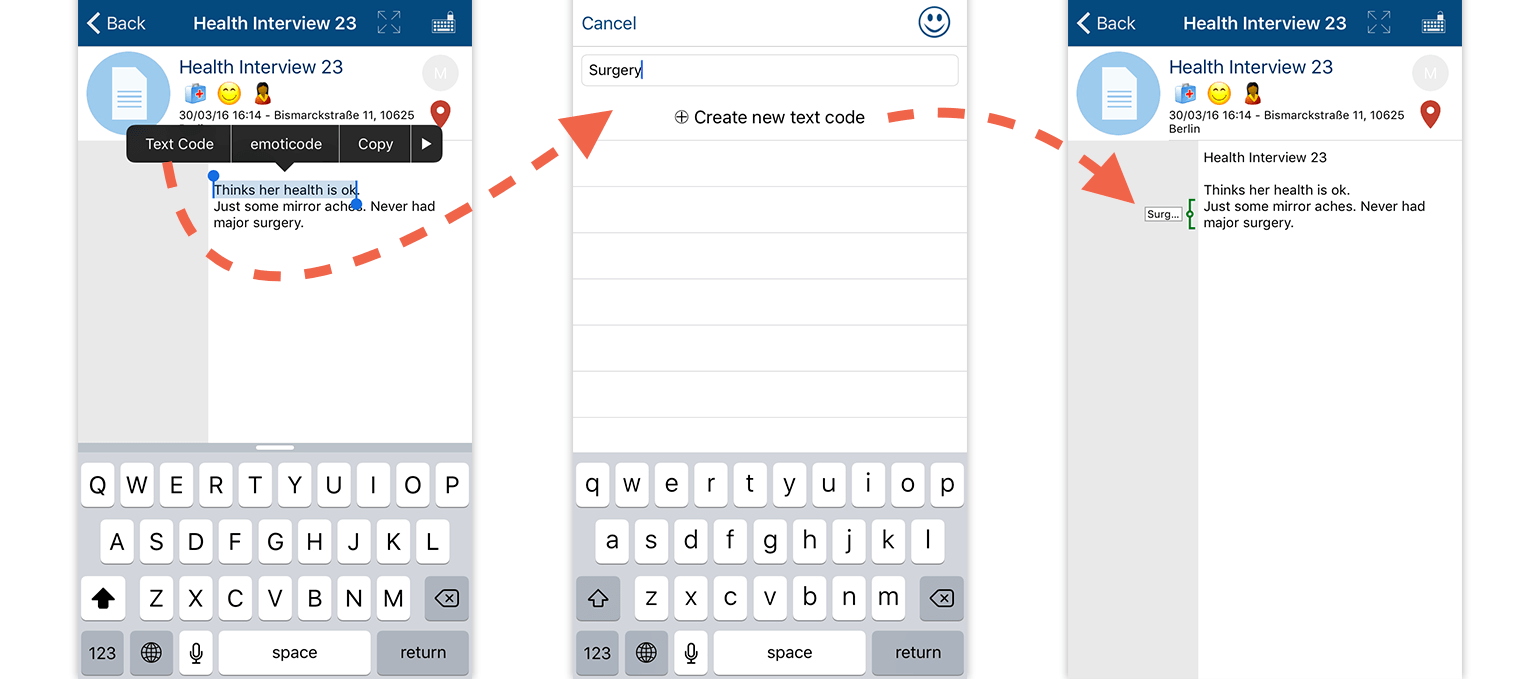
Um ein Textsegment mit einem Textcode zu versehen, öffnen Sie zunächst das entsprechende Textdokument, mit dem Sie arbeiten möchten. Doppelklicken Sie auf ein Wort in Ihrem Text oder markieren Sie das Segment, das Sie codieren möchten. Sie werden nun zu der Liste der Textcodes in Ihrem Projekt weitergeleitet.
Geben Sie den Namen des Textcodes in das Feld Neuen Textcode erstellen ein und weisen Sie es dem ausgewählten Textsegment zu, indem Sie auf + Neuen Textcode erstellen klicken.
Jeder Code, den Sie erstellen, wird automatisch in der Liste der Codes Ihres Projekts gespeichert. Wann immer Sie einem Textsegment einen bereits existierenden Code zuweisen möchten, markieren Sie einfach das Textsegment, das Sie codieren wollen, und wählen Sie wie gewohnt Textcode aus. Nun erscheint die Liste der Codes und Sie können dem gewählten Segment einen bestehenden Code zuweisen, indem Sie ihn einfach anklicken.
Textsegmente mit Emoticodes codieren
Wenn Sie einem Textsegment einen Emoticode zuweisen möchten, markieren Sie einfach das jeweilige Segment und klicken Sie auf emoticode.
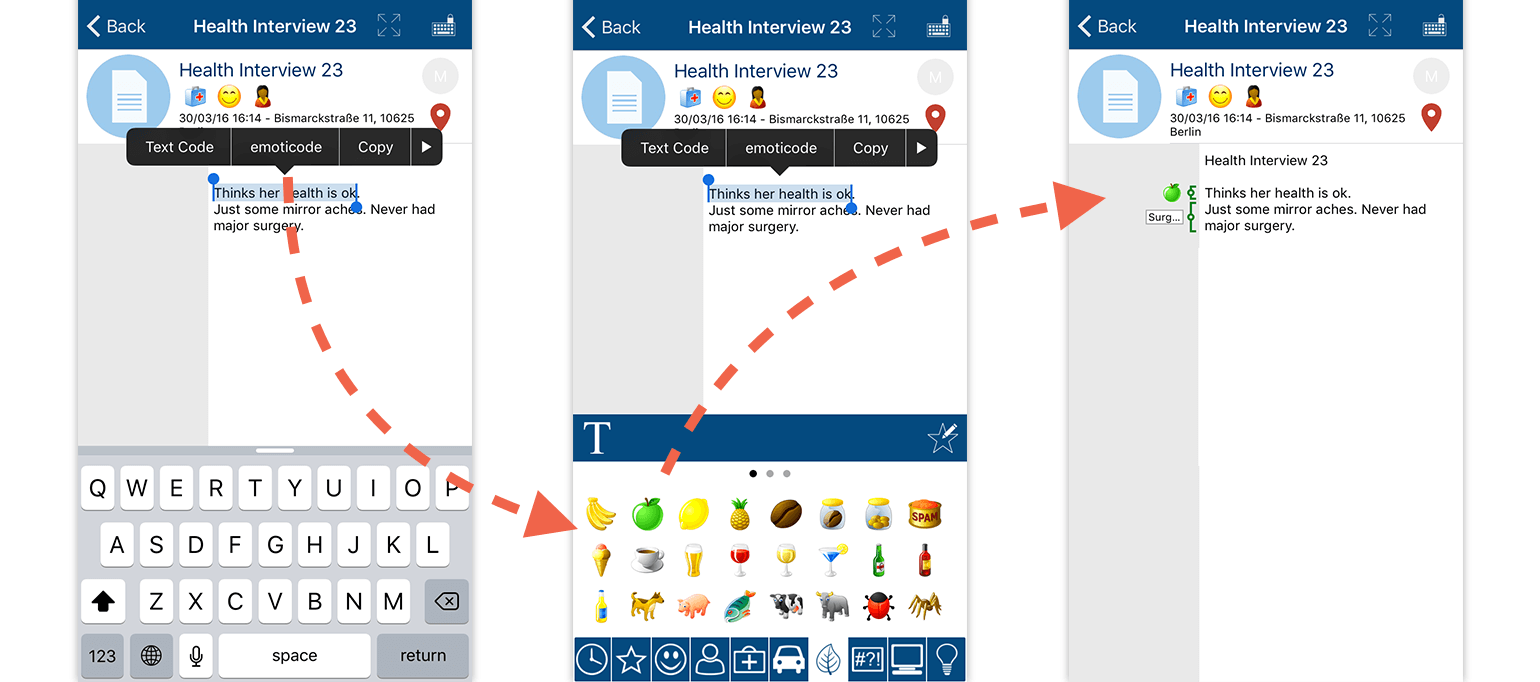
Nun erscheint der Emoticode-Browser. Wählen Sie einfach eines der zahlreichen Icons, indem Sie sich durch die Tabs klicken. Nachdem Sie auf diese Weise einige Textstellen codiert haben, sieht unser Textdokument wie folgt aus:
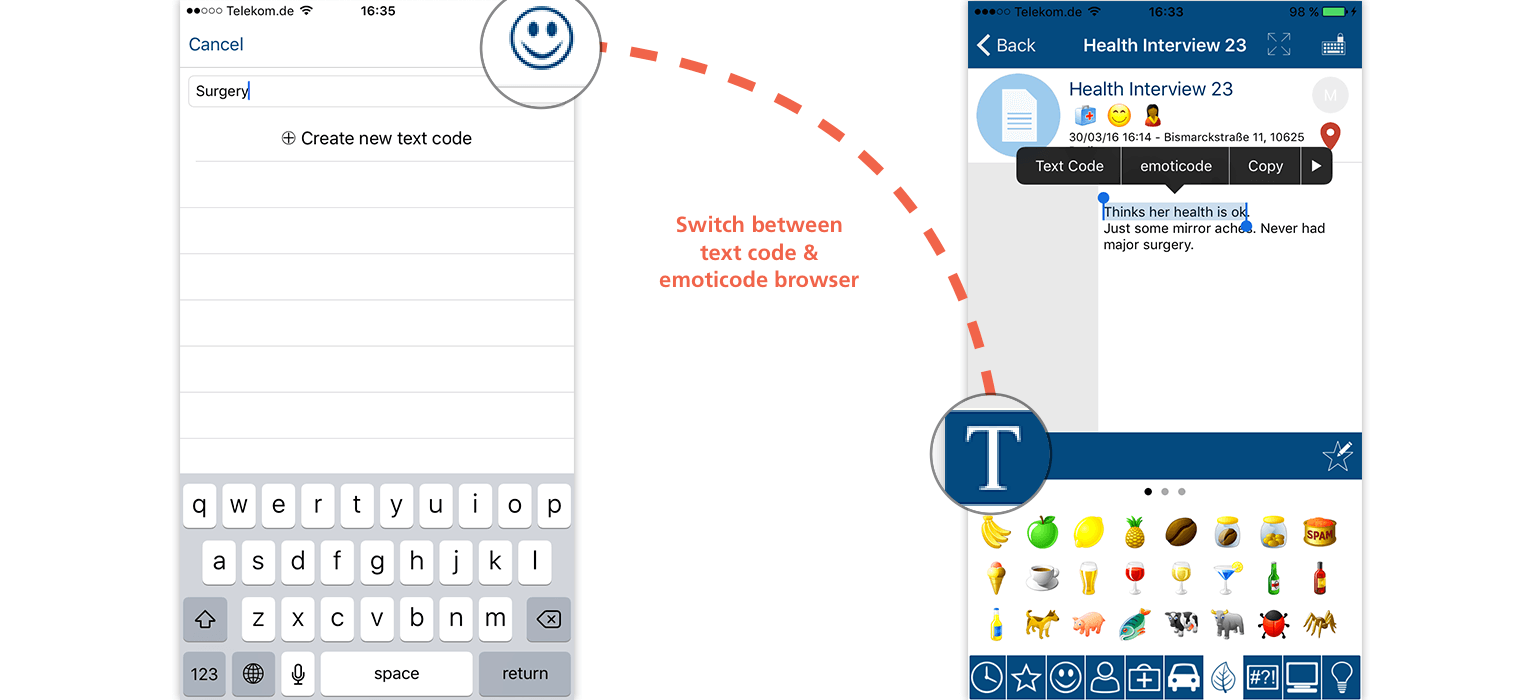
Tipp: Sie können ganz einfach zwischen Textcode- und Emoticode Browser wechseln, indem Sie auf das jeweilige Icon klicken:
Codieren von Dokumenten
Jedes Dokument kann als Ganzes einem Code zugewiesen werden. Sie können auch hierfür Emoticodes oder Textcodes verwenden. Die Codes werden dann jeweils unter dem Dokumentennamen angezeigt. Der große Vorteil dabei ist, dass Sie alle Ihre Codes direkt im Dokumentenbrowser sehen können.
Um ein Dokument als Ganzes zu codieren, klicken Sie einfach auf C unter Ihrem Dokumentennamen.
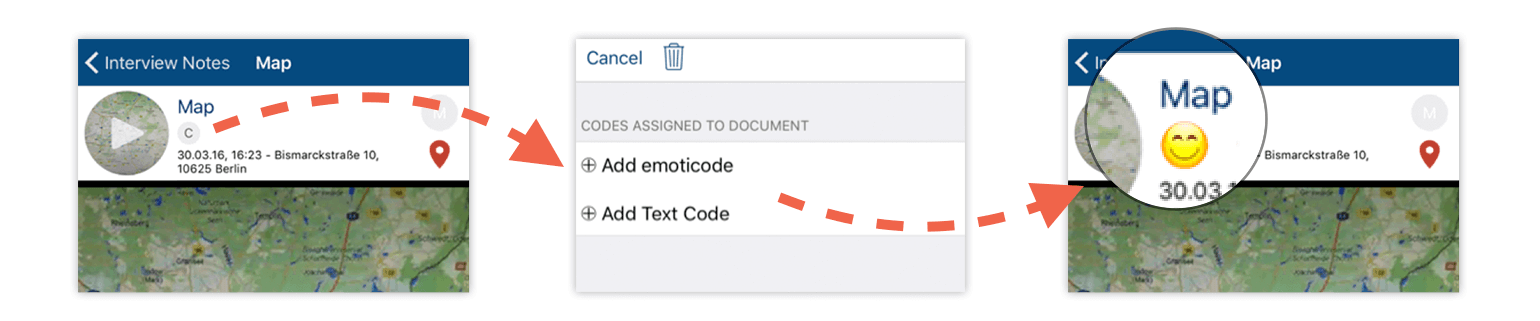
Sie werden nun zur Codeliste weitergeleitet. Jetzt können Sie zwischen Textcode und Emoticodes wählen, um das gesamte Dokument zu codieren.
